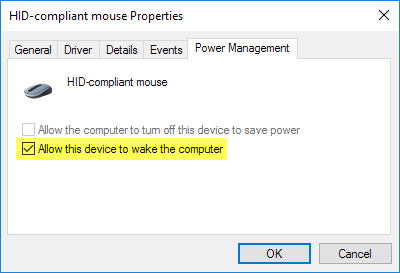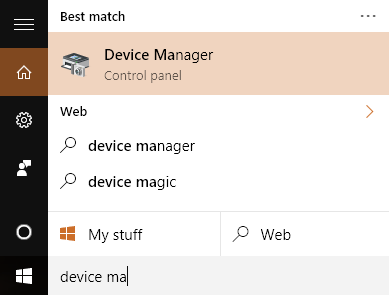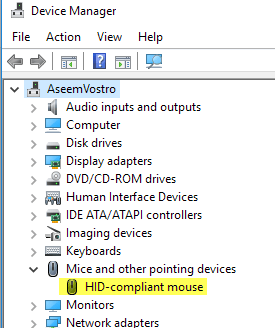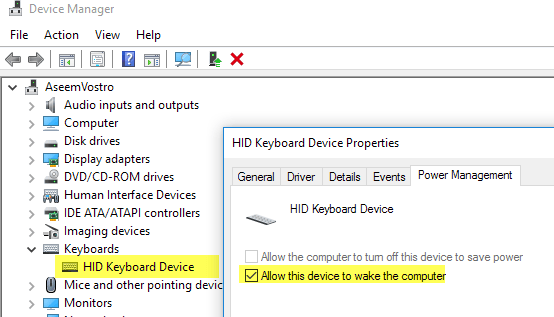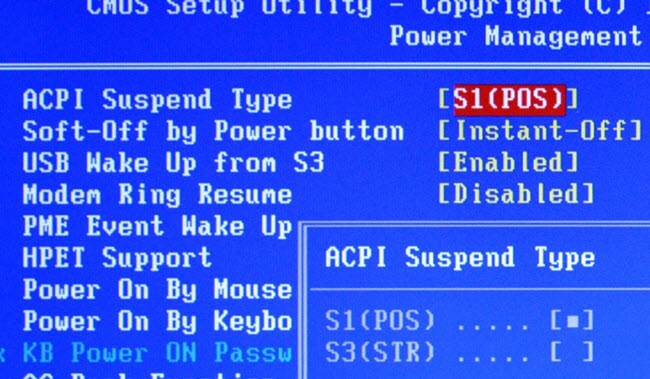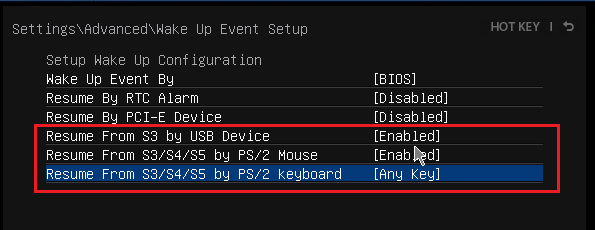Una dintre cele mai bune funcții de gestionare a energiei din Windows este modul de repaus, o modalitate convenabilă de a economisi energie și de a reduce uzura hardware-ului PC-ului în timp ce acesta nu este utilizat. În mod normal, mouse-ul și tastatura sunt setate în mod prestabilit pentru a trezi Windows din modul sleep.
Aceasta nu este o problemă pentru majoritatea oamenilor, dar poate fi dificilă pentru anumite persoane care au un mouse foarte sensibil. Chiar și vibrațiile ușoare pot provoca Windows să se trezească din somn. Din fericire, puteți dezactiva cu ușurință mouse-ul sau orice alt dispozitiv USB de la trezirea Windows-ului.
În acest articol, vă vom arăta cum să modificați setările de alimentare ale mouse-ului sau dispozitivului USB pentru a câștiga nu interfera cu dormitul Windows. Pentru mine, tocmai folosesc tastatura pentru a trezi calculatorul, așa că nu trebuie să-mi fac griji pentru apăsarea butonului de pornire.
Opriți mouse-ul de la Waking PC
accesați Panoul de control și faceți clic pe Mouse. Dacă vă aflați în vizualizarea pe categorii, dați clic pe Hardware și sunet, apoi faceți clic pe Mousedin secțiunea Aparate și imprimante0
În fereastra Proprietăți mouse, faceți clic pe fila Hardwareși selectați mouse-ul din lista de dispozitive. În mod normal, va fi afișat doar un singur mouse, dar va depinde de hardware-ul pe care l-ați conectat la computer. Când ați selectat mouse-ul din listă, faceți clic pe butonul Proprietăți.
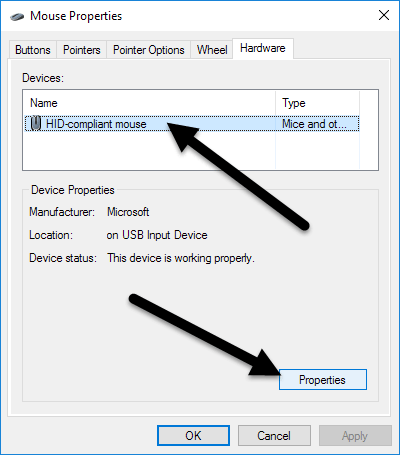 Proprietățipentru mouse, dați clic pe butonul Modificați setăriledin fila General.
Proprietățipentru mouse, dați clic pe butonul Modificați setăriledin fila General.
În final, dați clic pe fila Gestionarea alimentăriiși debifați caseta Permiteți dispozitivului să treacă computerul. Faceți clic pe butonul OKși faceți clic pe OK pe toate celelalte ferestre deschise. De acum încolo, nu poți să treci Windows din modul somn făcând clic pe un buton al mouse-ului sau mutând mouse-ul în jurul valorii.
, cum ar fi șoarecii de jocuri, au rate de interogare ridicate și DPI înalte, ceea ce înseamnă că și cele mai mici mișcări vor fi detectate și vor determina trecerea computerului. Fixarea acestei setări va împiedica acest lucru. Rețineți că puteți accesa și această setare făcând clic pe Start și tastând Device Manager.
Șoareciși alte dispozitive de indicare, apoi faceți clic dreapta pe mouse și alegeți Proprietăți.Aceasta vă va duce la același dialog cu fila Power Management, după cum se arată mai sus. Pentru a împiedica alte dispozitive USB să vă trezească computerul, doar faceți clic dreapta pe ele, alegeți Proprietăți și accesați fila de alimentare. De exemplu, puteți, de asemenea, să împiedicați tastatura să vă trezească computerul sau cardul de rețea.
Dacă aveți o tastatură / există un emițător USB atașat la computerul dvs., de asemenea, va trebui să dezactivați această opțiune și pentru dispozitivul respectiv. Ar trebui să apară sub Tastaturi. Dacă nu apare nimic altceva decât dispozitivul cu tastatură HID, dezactivați-l și pentru acest lucru.
Fila de gestionare a alimentării lipsește
În unele cazuri, este posibil să nu vedeți o filă Power Management pentru unele sau toate dispozitivele USB. În plus, uneori caseta Permiteți dispozitivului să treacă computeruleste gri și nu îl puteți bifa sau debifa.
Dacă lipsesc fila Power Management sau caseta este gri, trebuie să intrați în BIOS-ul computerului și să vă asigurați că acceptă trecerea prin USB. De obicei, puteți spune acest lucru dacă există opțiunea de a activa Asistența USB Wakesau de a activa o stare de somn mai mare decât S1 (în mod normal S3). Opțiunea din BIOS poate fi denumită Tip de suspendare ACPI.
>Wake Up Setup Eventreferitoare la reluarea de la S3 / S4 / S5 prin mouse / tastatură / dispozitiv USB. Asigurați-vă că toate acestea sunt activate.
Dacă aveți alte probleme legate de somn,. Dacă aveți întrebări, nu ezitați să postați un comentariu. Bucurați-vă!